鼠繪物品,ps鼠繪一把小刀教程
時間:2024-03-07 15:01作者:下載吧人氣:23
教大家鼠繪一把逼真小刀,畫出來的效果很逼真,有興趣的同學就一起練習一下吧。先展示一下最終效果圖

NO.1-1
首先新建一張紙 寬:1280px 高:800px 分辨率:72像素/英寸
名稱:Knife-test
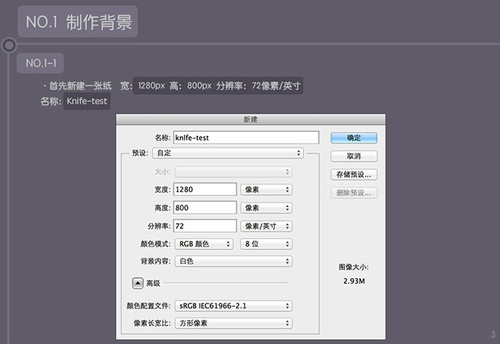
NO.1-2 添加畫紙背景色
點擊選色工具中的前景色工具,輸入色值3d313b
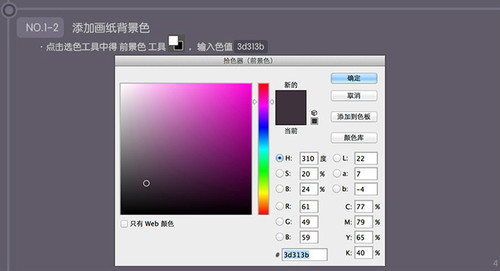
NO.1-3 繪制背景光
用橢圓選框工具,在下圖位置畫出一個色值:fbf2e6的橢圓;圖層命名為:“背景光”
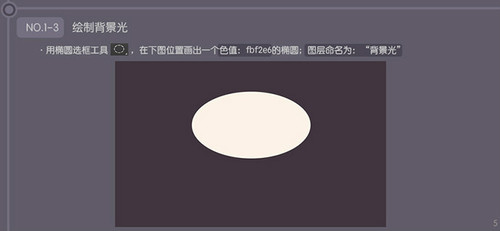
再點擊濾鏡中的高斯模糊,半徑:180px;
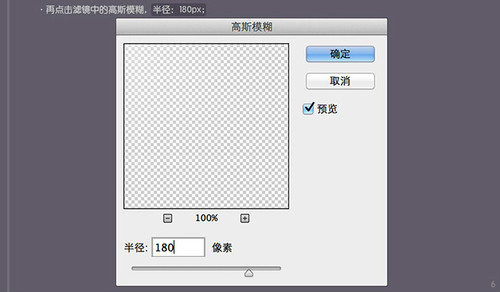
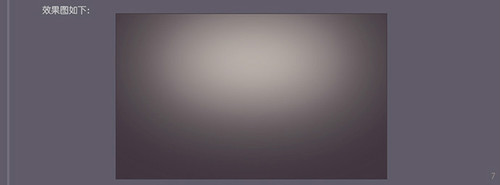
在圖層“背景光”上面新建一圖層命名為“背景雜色”;色值:9d9d9d;
再點擊濾色-雜色-添加雜色 , 數量:7%;高斯分布;單色;
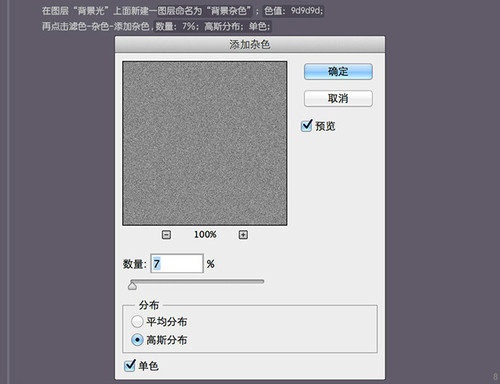
設置好上面的數值后,將“背景雜色”的圖層樣式調成“疊加”,不透明度“30%”圖層狀態如下:
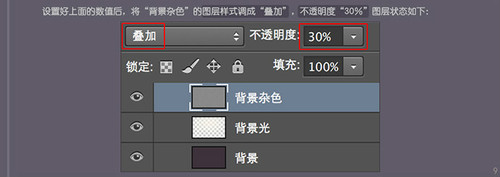
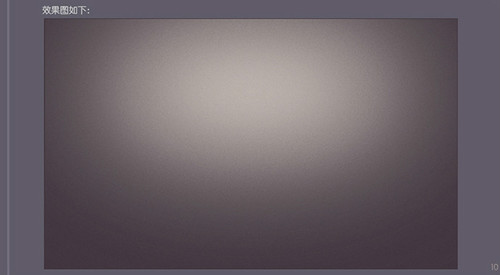
NO.1-4 整理圖層
選擇背景雜色、背景光、背景三個圖層,把他們編輯成一個圖層文件夾(快捷鍵ctrl+g),將文件夾命名:“背景”
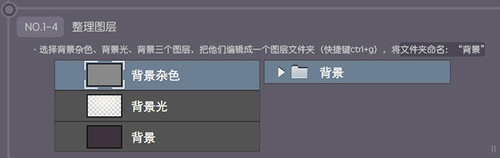
NO.2 繪制整理輪廓
下圖是這一步的完整效果圖

NO.2-1
首先用鋼筆工具,勾勒出刀身的輪廓,色值:f2f2f7;圖層命名為:“刀身”;效果圖如下:
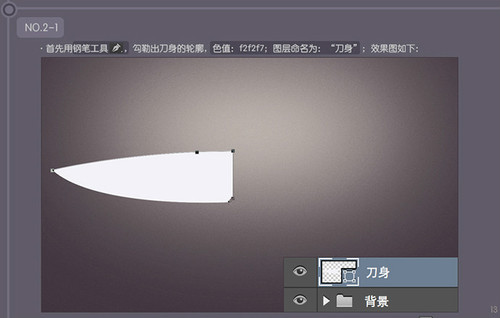
現在要切除刀身上多余的部分,選中刀身的路徑,然后選擇橢圓工具,再點擊ps界面上方,選擇減去頂層形狀選項;再在下圖位置繪制幾個正圓。
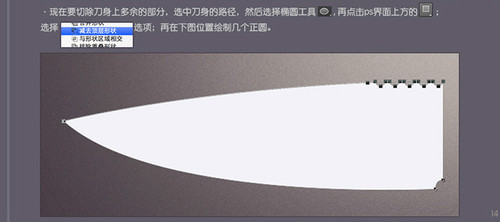
NO.2-2
現在要繪制出護手,首先選擇圓角矩形工具,寬:32px,高:214px;半徑:4px;色值:dbd8e3;圖層命名:“護手”
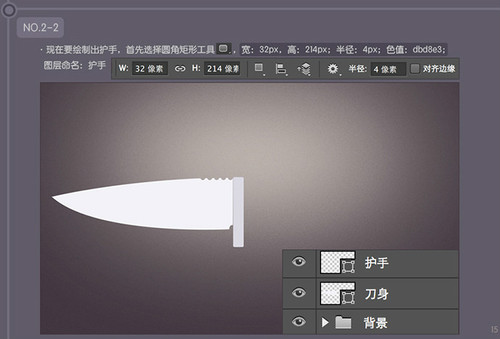
選中護手的路徑,再點擊鋼筆工具,再點擊減去頂層形狀選項慢慢的勾勒出下圖的圖形;
為了讓護手看著造型美觀,還要繼續調整它的外形,用剛才同樣的方法(鋼筆+減去頂層形狀)來完善如下圖,旁邊是兩個放大圖;
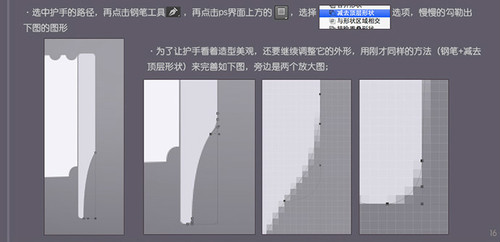
護手的外形勾勒可以有很多方法,我這里用的是路徑的布爾方法繪制,也可以用鋼筆工具直接繪制;
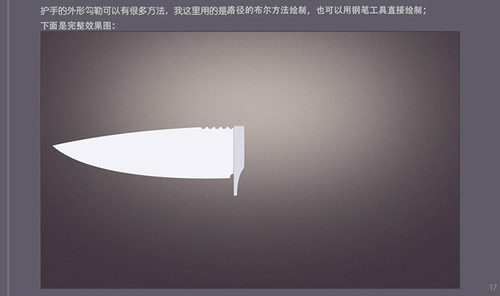
NO.2-3
接著鋼筆工具,勾勒出刀柄,色值:a4684c ;圖層命名為:刀柄;
刀柄同護手一樣,很多方法可以實現,我psd中用的是鋼筆勾勒+路徑的布爾方法;
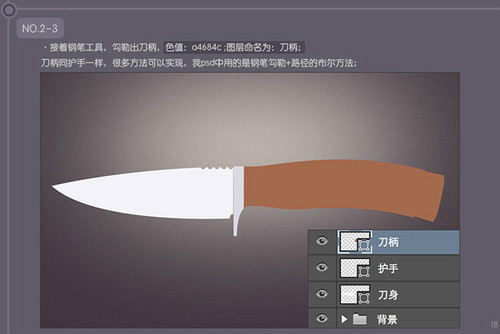
NO.3 繪制直刀投影
NO.3-1
首先將刀柄、護手、刀身 三個圖層復制,然后將被復制的三個圖層合并圖層(ctrl+e);
新圖層命名為:“投影”
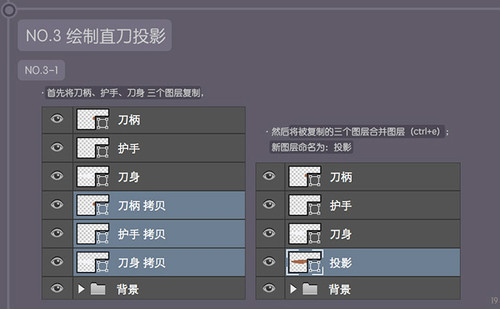
為了更好的展示這把直刀的體感,我做了兩層投影。
給圖層“投影”添加圖層樣式,點擊圖層界面下方的,選擇投影…
混合模式:正片疊底;色值:321f51;不透明度:95%;角度:90度 ;距離:10px;擴展:8%;大小:18px;
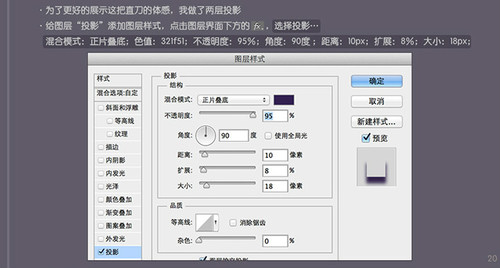
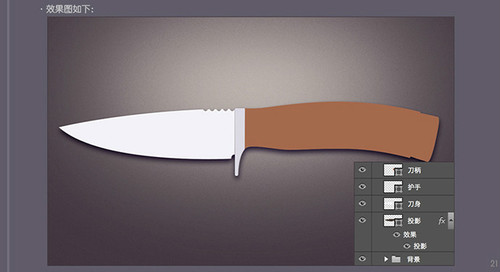
現在要做第二層投影,將圖層“投影”復制,命名為“投影-1”,放在圖層“投影”的下面;
給“投影-1”添加描邊樣式,大小:1px;位置:外部;混合模式:疊加;不透明度:78%;色值:40333e;
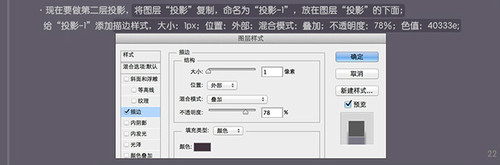
繼續給它添加投影樣式,混合模式:正片疊底;色值:302443;不透明度:52%;角度:90度;距離:24px;擴展:26%;大小:43px;
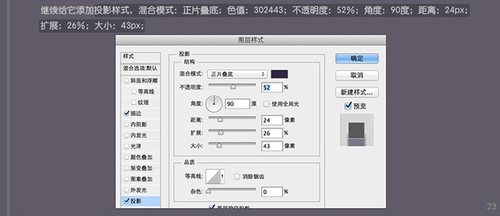
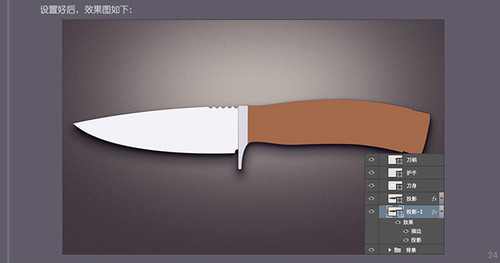
NO.3-2 整理圖層
選擇“投影”、“投影-1”兩個圖層,把他們編輯成一個圖層文件夾(快捷鍵ctrl+g),將文件夾命名:“投影”
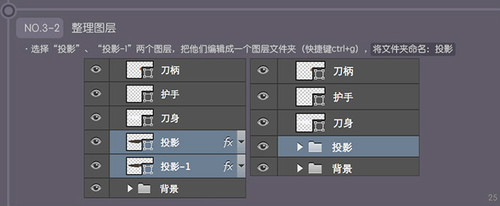
NO.4 細致刻畫刀身
NO.4-1
將圖層“刀身”復制,命名為“刀身-1”,放在圖層“刀身”的上面,然后右鍵圖層,創建剪貼蒙版;
給“刀身-1”添加漸變圖層樣式 , 混合模式:正常;不透明度:100%;樣式:線性;角度:96度;縮放:100%;
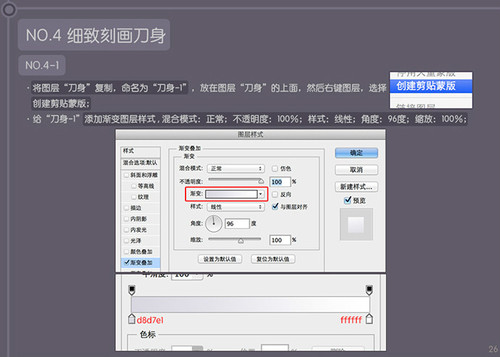

NO.4-2
在圖層“刀身-1”上面新建一個圖層,起名“刀身-1-漸變”,然后右鍵“刀身-1-漸變”,創建剪貼蒙版;
·用鋼筆工具在“刀身-1-漸變”上面繪制下圖的形狀,色值:dbd9e8;
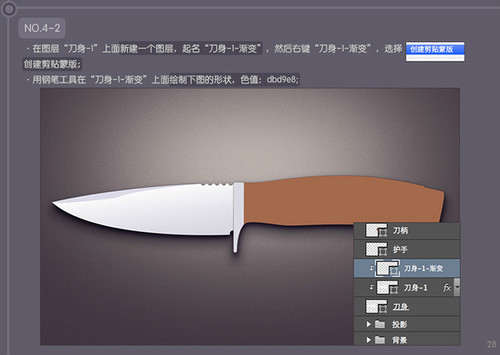
現在要給“刀身-1-漸變”添加圖層樣式,點擊,選擇描邊樣式;大小:1px;位置:外部;混合模式:正常;不透明度:100%;顏色:ffffff;
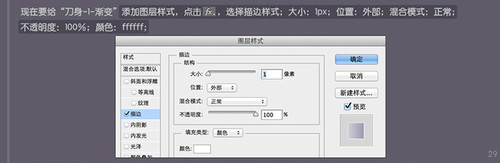
再給它添加漸變樣式;混合模式:正常;不透明度:100%;漸變:樣式:線性;角度:-180度;縮放:100%;
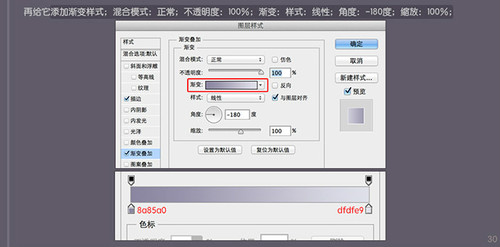
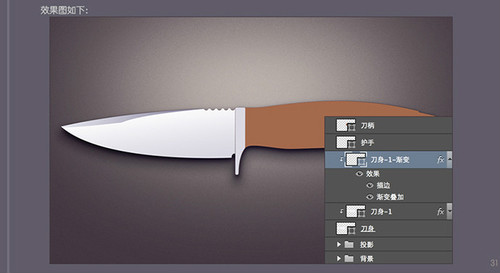
NO.4-3
在圖層“刀身-1-漸變”上面新建一個圖層,起名“刀身-2”,然后右鍵“刀身-2”,創建剪貼蒙版;
用鋼筆工具在“刀身-2”上面繪制下圖的形狀,色值:aeacbc;
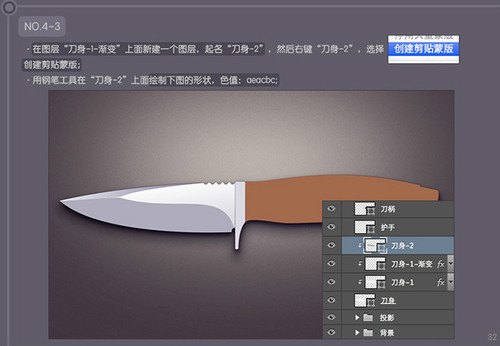
現在要給“刀身-2”添加描邊樣式,點擊,選擇描邊樣式;大小:3px;位置:內部;混合模式:正常;不透明度:78%;填充類型:漸變;樣式:線性;角度:-180度;縮放:100%;
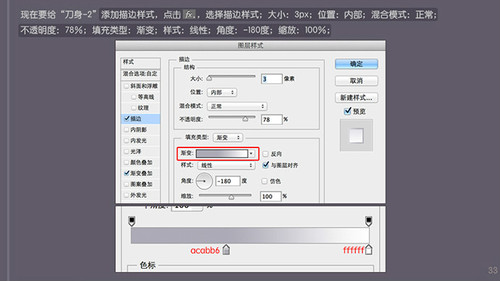
再給“刀身-2”添加漸變疊加樣式,混合模式:正常;不透明度:100%;樣式:線性;角度:-90度;縮放:100%;
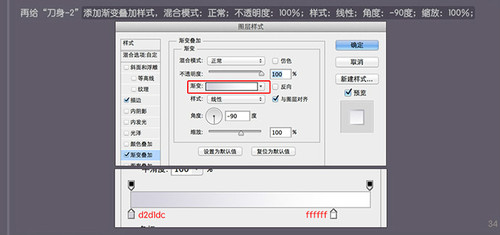
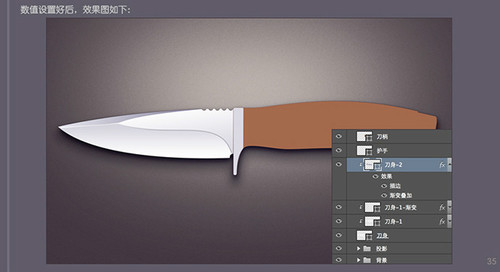
NO.4-4
將圖層“刀身-2”復制,起名“刀身-2-光影”,然后右鍵“刀身-2-光影”,創建剪貼蒙版;
再將“刀身-2-光影”圖層的填充調為:0%;

給圖層“刀身-2-光影”添加內陰影樣式,混合模式:正片疊底;色值:747089; 不透明度:75%;角度:50度;距離:5px;阻塞:0%;大小:65px;

再給“刀身-2-內陰影”添加矢量蒙版,再點擊漸變工具,漸變工具的屬性;然后按住鼠標左鍵,將鼠標放在A位置,按箭頭方向滑動到B位置,然后松開鼠標左鍵;

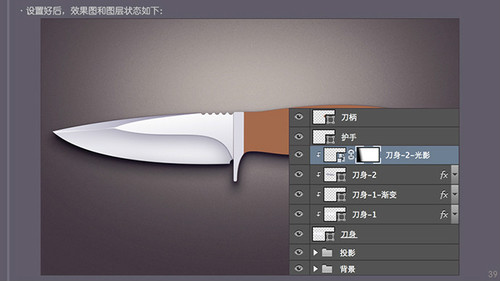
為了更加清晰的表現刀身的質感,我把圖層“刀身-2-光影”復制一層,命名為“刀身-2-光影1”

NO.4-5
現在繼續做刀身的質感
再將圖層“刀身-2”復制,起名“刀身-2-高光”,放在圖層“刀身-2-光影1”的上面,然后右鍵“刀身-2-高光”,創建剪貼蒙版;
再將“刀身-2-高光”圖層的填充調為:0%;
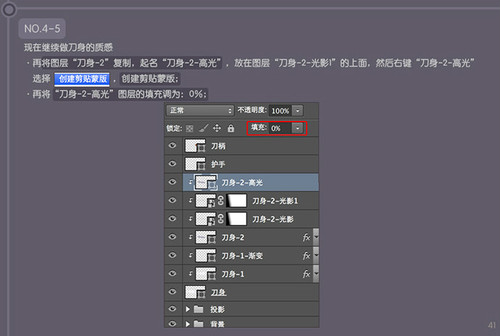
給圖層“刀身-2-高光”添加描邊樣式,大小:2px;位置:居中;混合模式:正常;不透明度:100%;填充類型:漸變;樣式:線性;角度:-180度;縮放:100%;
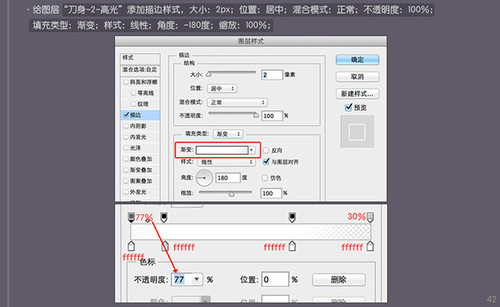

NO.4-6 給刀身增加材質
大家可以去圖片網站下載一張光亮的鐵皮材質,然后把材質圖片放在圖層“刀身-2-高光”的上面,命名“刀身-2-材質”,右鍵“刀身-2-材質”圖層,選擇創建剪貼蒙版;

將圖層“刀身-2-材質”的樣式改成:疊加;不透明度改成:35%;
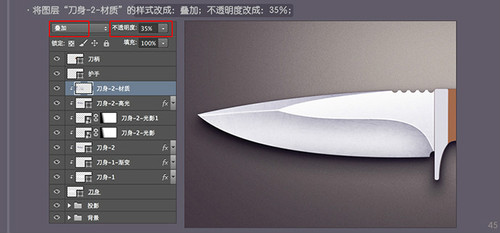
NO.4-7 整理圖層
選擇下圖選中的圖層,把他們編輯成一個圖層文件夾(快捷鍵ctrl+g),將文件夾命名:刀身
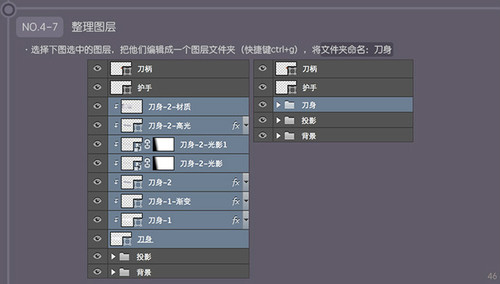
NO.5 細致刻畫護手
NO.5-1
將圖層“護手”復制,命名為“護手-漸變”,放在圖層“護手”的上面,然后右鍵圖層,創建剪貼蒙版;
給“護手-漸變”添加漸變圖層樣式 , 混合模式:正常;不透明度:100%;樣式:線性;角度:90度;縮放:100%;
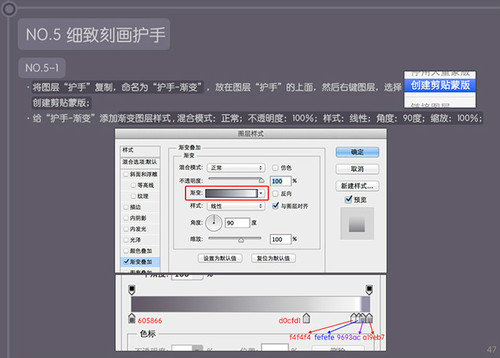

NO.5-2
將剛才下載的鐵皮材質再次拖入ps,放在圖層“護手-漸變”的上面,命名為“護手-材質”然后右鍵圖層,創建剪貼蒙版;

將圖層“刀身-材質”的圖層樣式調節為“疊加”,不透明度:35%;

NO.5-3
給圖層“護手”添加描邊樣式,大小:2px;位置:外部;混合模式:正常;不透明度:100%;填充類型:漸變;樣式:線性;角度:90度;縮放:100%;
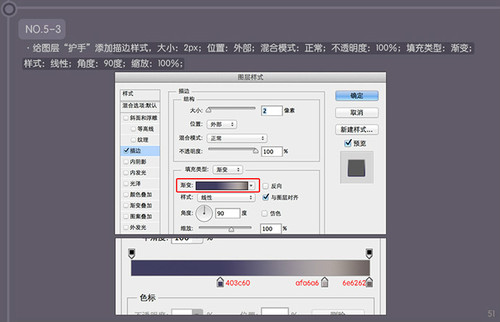
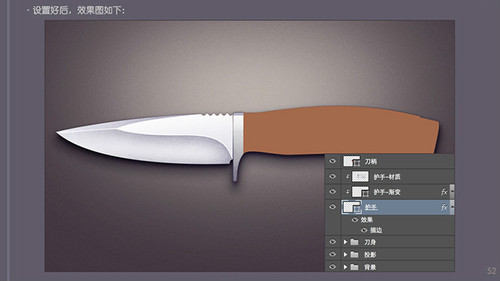
NO.5-4
新建一個圖層,命名為“護手-結構”然后右鍵圖層,選擇創建剪貼蒙版;然后選擇鋼筆工具,勾勒出下圖的形狀,色值:8e8e91;
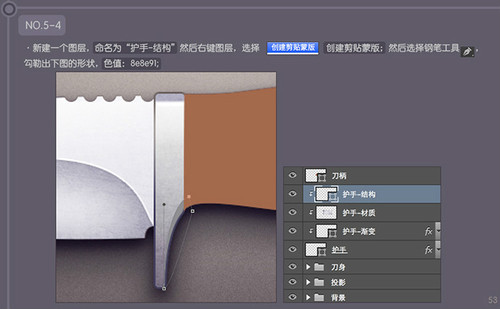
給圖層“護手-結構”添加描邊樣式,大小:2px;位置:外部;混合模式:正片疊底;不透明度:55%;樣式:線性;角度:0度;縮放:100%;
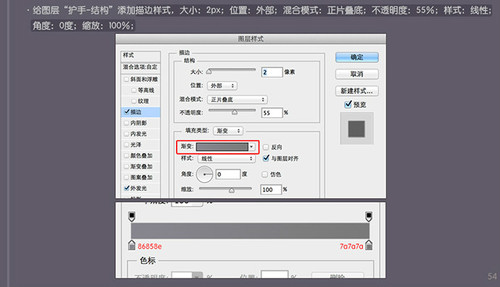
再給圖層“護手-結構”添加外發光樣式,結構【混合模式:正常;不透明度:93%;雜色:0%;】圖素【方法:精確;擴展:0%;大小:3px】品質【范圍:50%;抖動:0%】
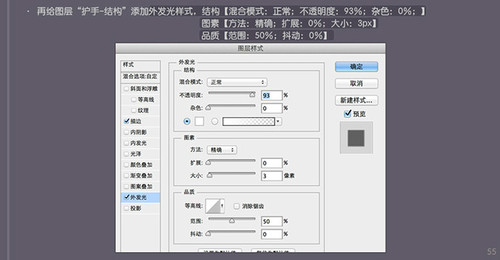
再將圖層“護手-結構”的填充改成:94%;
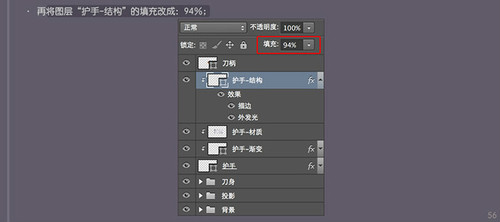

NO.5-5
新建一個圖層,命名為“護手-高光”然后右鍵圖層,選擇創建剪貼蒙版;然后選擇矩形工具,寬:2px;高:216px;色值:ffffff;
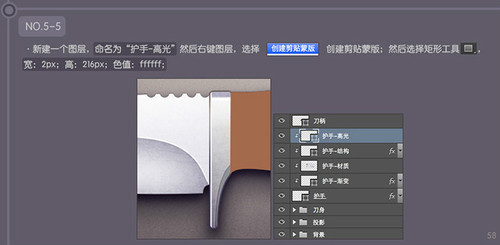
將圖層“護手-高光”的樣式改為:柔光;
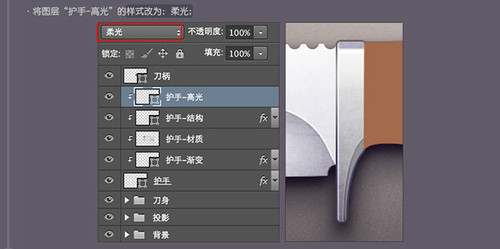
NO.5-6 整理圖層
選擇下圖選中的圖層,把他們編輯成一個圖層文件夾(快捷鍵ctrl+g),將文件夾命名:護手
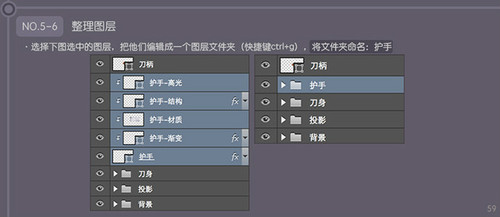
NO.6 細致刻畫刀柄
NO.6-1
首先將圖層“刀柄”移動到文件夾“刀身”的下面

NO.6-2
將圖層“刀柄”復制,命名為“刀柄-漸變”,放在圖層“刀柄”的上面,然后右鍵圖層,創建剪貼蒙版;
給圖層“刀柄-漸變”添加漸變樣式,混合模式:正常;不透明度:100%;樣式:線性;角度:90度;縮放:100%;
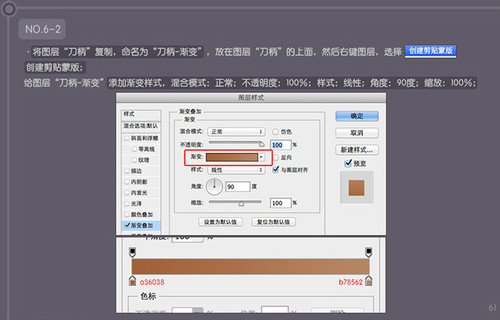
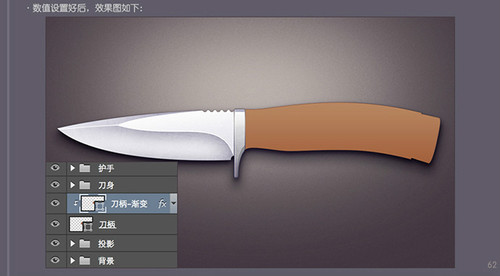
NO.6-3
找一張適合做刀柄的材質,命名為“刀柄-材質1”,放在圖層“刀柄-漸變”的上面,然后右鍵圖層,創建剪貼蒙版;

將圖層“刀柄-材質1”的不透明度,調為:80%;
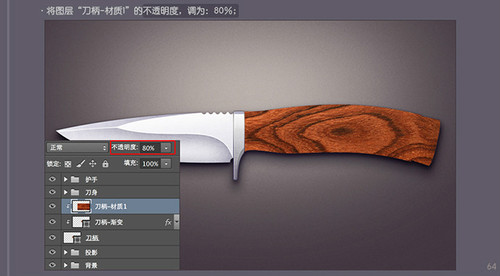
現在要加深木紋的肌理,首先復制圖層“刀柄-材質1”,命名為“刀柄-材質2”,同樣創建剪切蒙版;
再用魔棒工具,選中比較深色的紋路
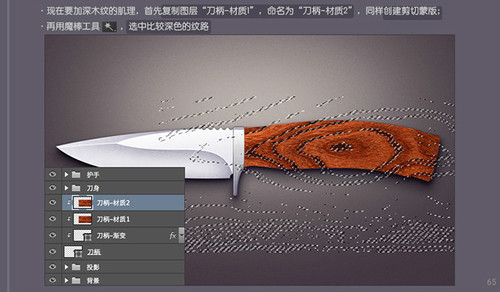
選區反選(快捷鍵ctrl+shift+i)
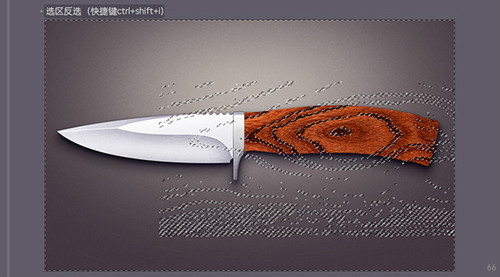
delete刪除沒用的紋路,只保留顏色深的紋路
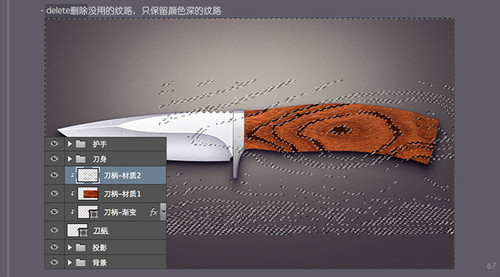
ctrl+d,去掉選區 ;然后給圖層“刀柄-材質2”添加斜面與浮雕圖層樣式
結構【樣式:外斜面;方法:平滑;深度:100%;方向:上;大小:1px;軟化:0px;】
陰影【角度:-90度;高度:32度;高光模式:濾色;不透明度:25%;陰影模式:正片疊底;不透明度:100%;】
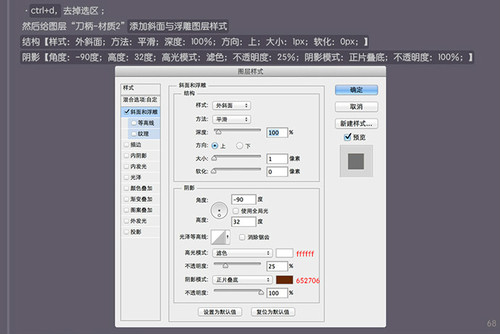
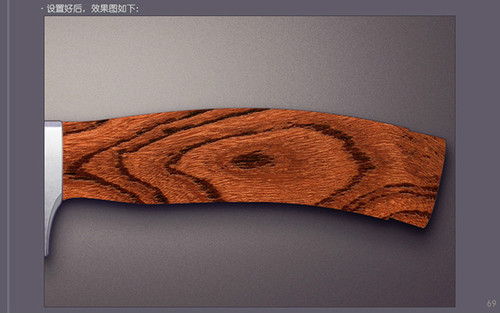
NO.6-4
在圖層“刀柄-材質2”上面新建圖層,命名為“刀柄-光1”,然后右鍵圖層,剪貼蒙版;用鋼筆工具,勾勒出如下圖的圖形,色值:ffffff;
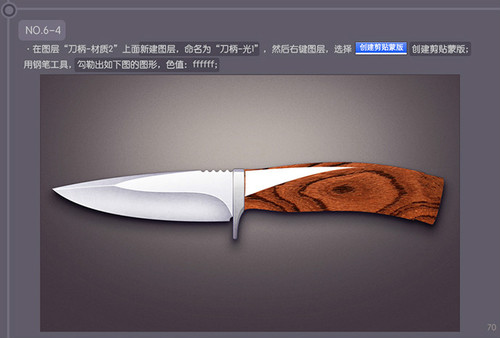
將圖層“刀柄-光1”右鍵選擇轉換為智能對象;然后給圖層“刀柄-光1”增加高斯模糊,,半徑:4px;
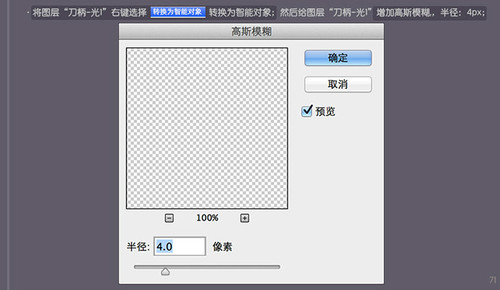

再將圖層“刀柄-光1”的圖層樣式改為:疊加;不透明度:30%;
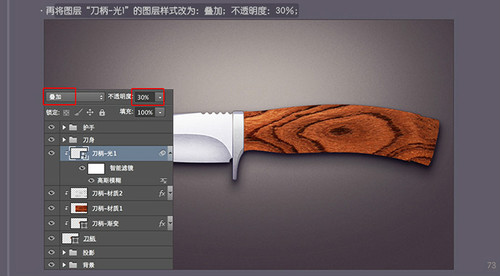
NO.6-5
為了增加光感,我們制作第二層光,將圖層“刀柄-光1”復制放在其上面,命名為“刀柄-光2”, 右鍵,創建剪切蒙版;
然后將圖層“刀柄-光2”的樣式改為:柔光;不透明度:30%;

NO.6-6
為了增加結構光感,再制作第二漸變,將圖層“刀柄-漸變”復制放在圖層“刀柄-光2”的上面,命名為“刀柄-漸變2”并右鍵,創建剪切蒙版;
給“刀柄-漸變2”添加漸變樣式,混合模式:柔光;不透明度:100%;樣式:線性;角度:90度;縮放:100%;
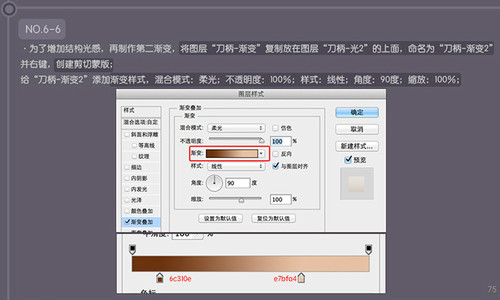
然后將“刀柄-漸變2”的填充改為:0%;
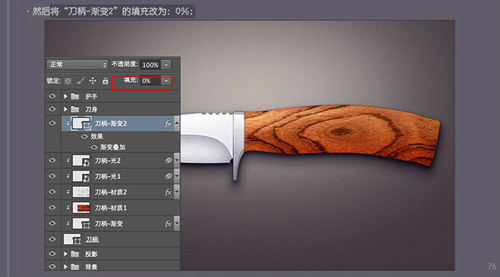
NO.6-7
現在繪制刀柄的結構,新建圖層命名“刀柄-結構-上”,右鍵,創建剪切蒙版,用鋼筆工具繪制出如下圖,色值:853b30;

右鍵,轉為只能對象,并給其加上高斯模糊,半徑:3px;圖層樣式:正片疊底;不透明度:40%;
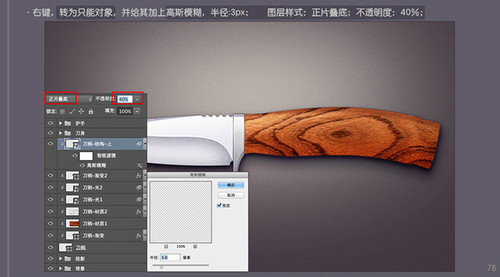
NO.6-8
新建圖層命名“刀柄-結構-下”,右鍵,創建剪切蒙版,用鋼筆工具繪制出如下圖,色值:5c3b31;

右鍵,轉為智能對象,并給其加上高斯模糊,半徑:4.8px; 圖層樣式:正片疊底;不透明度:80%;
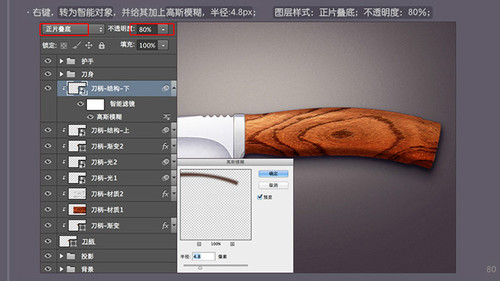
NO.6-9
將圖層命名“刀柄-結構-下”復制,命名“刀柄-反光”右鍵,創建剪切蒙版;
給“刀柄-反光”在增加一個顏色疊加圖層樣式,混合模式:正常;不透明度:100%;

選中圖層“刀柄-反光”將其下移至合適位置,并將其不透明度調整為:8%;

NO.6-10
現在細化刀柄的高光,新建圖層命名為:“刀柄-高光”,右鍵創建剪切蒙版,用鋼筆工具勾勒出如下形狀;

然后右鍵圖層“刀柄-高光”,選擇轉為智能對象,并給“刀柄-高光”添加高斯模糊濾鏡,半徑:4px;
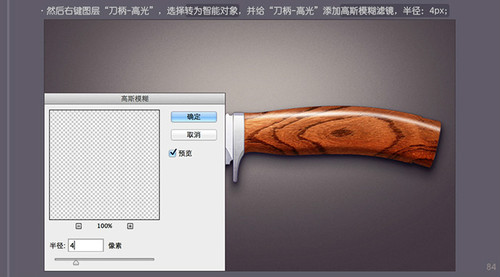
調節“刀柄-高光”的樣式:柔光;

NO.6-11
現在加強刀柄的高光,將“刀柄-高光”復制,命名為“刀柄-高光1”,混合模式:正常;不透明度:100%;樣式:線性;角度:0度;縮放:100%;
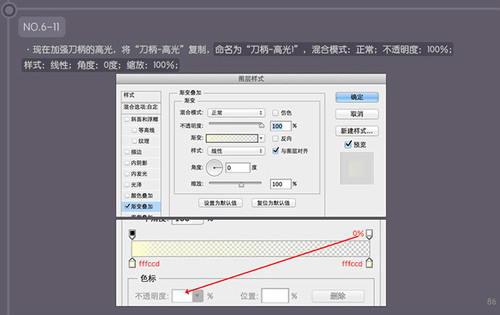
調節“刀柄-高光1”的樣式:柔光;不透明度:50%;填充:0%;

NO.6-12
現在繪制刀柄尾部的金屬,新建圖層“刀柄-金屬1”,用鋼筆工具繪制出如下圖形,再右鍵,創建剪切蒙版;
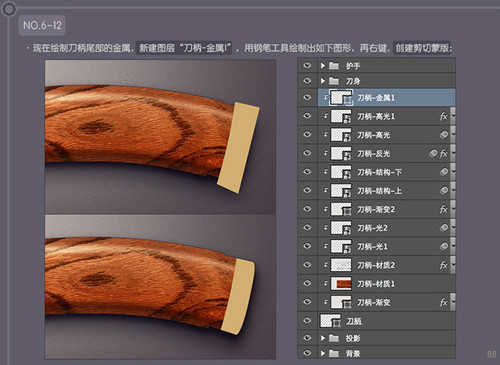
給“刀柄-金屬1”添加描邊樣式,結構【大小:3px;位置:內部;混合模式:正常;不透明度:90%;】【 填充類型:漸變;樣式:線性;角度:83度;縮放:100%;】
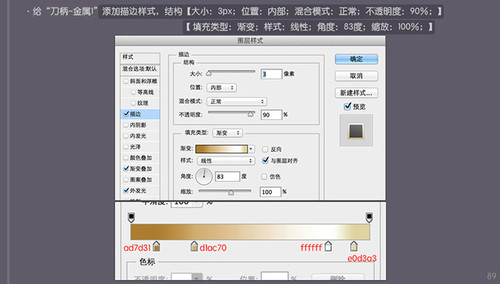
再給“刀柄-金屬1”添加漸變疊加,混合模式:疊加;不透明度:100%;樣式:線性;角度:78度;縮放:100%;
再給“刀柄-金屬1”添加外發光 ,結構【混合模式:疊加;不透明度:75%】,圖素【擴展:0%;大小:2px】;品質【范圍:50%;抖動:0%】
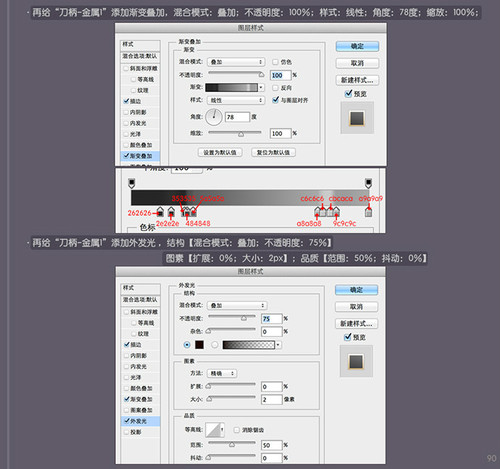

NO.6-13
繼續繪制刀柄尾部的金屬,新建圖層“刀柄-金屬2”,用鋼筆工具繪制出如下圖形,再右鍵,創建剪切蒙版;
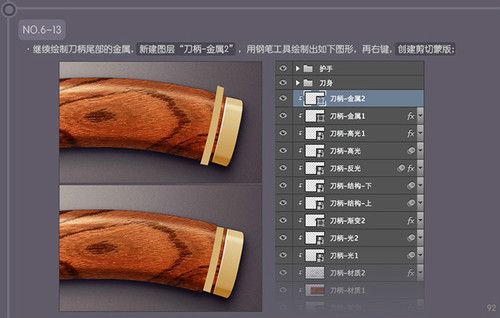
給“刀柄-金屬2”,添加描邊樣式,大小:2px;位置:外部;混合模式:疊加;不透明度:100%;色值:5e1707;
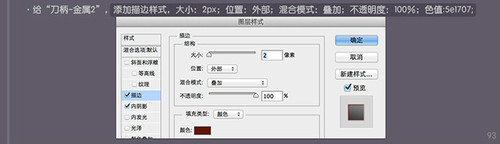
給“刀柄-金屬2”,添加內陰影,混合模式:正常,色值:741502;不透明度:100%;角度:120度;距離:1px;阻塞:0%;大小:1px;雜色:0%;
給“刀柄-金屬2”,添加漸變疊加,混合模式:疊加 ; 不透明度:100%;樣式:線性;角度:78%;縮放:100%;
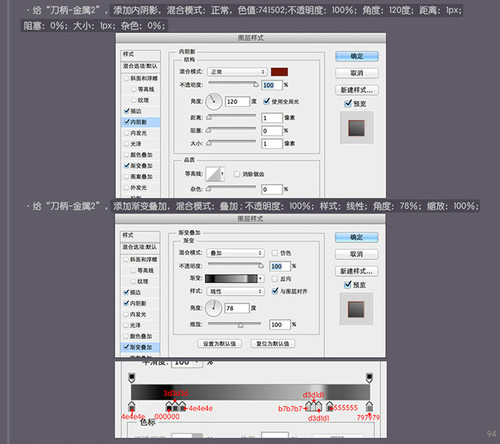
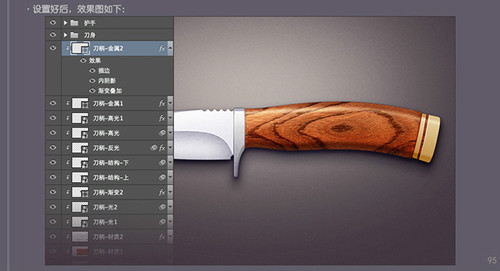
NO.6-14
繼續繪制刀柄尾部的金屬,新建圖層“刀柄-金屬3”,用鋼筆工具繪制出如下圖形,色值:d2ae72;右鍵,創建剪切蒙版;
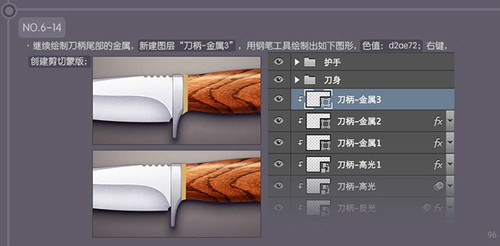
結構【大小:2px;位置:外部;混合模式:疊加;不透明度:100%;】 填充類型【顏色:380d05】
混合模式:疊加;不透明度:100%;樣式:線性;角度:90度;縮放:100%;
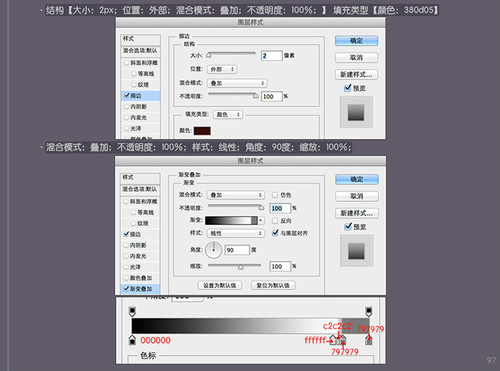

NO.6-15
現在細化刀柄-金屬3部分,新建圖層,命名為:“刀柄-金屬3-高光”,用矩形工具,繪制出如下圖形,色值:ffffff;

·右鍵“刀柄-金屬3-高光”創建剪切蒙版,再將它的樣式調為:柔光;

NO.6-16
現在繼續細化刀柄-金屬3部分,新建圖層,命名為:“刀柄-金屬3-結構”,用鋼筆工具,繪制出如下圖形,色值:000000;

右鍵“刀柄-金屬3-結構”創建剪切蒙版,再添加描邊樣式,大小:3px;位置:外部;混合模式:正片疊底;不透明度:78%;顏色:621b06;
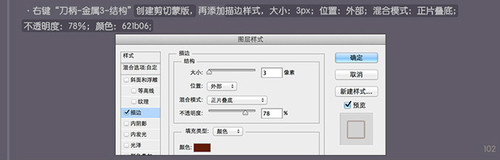
將它的樣式調整為:疊加;不透明度:35%;

NO.6-17
現在繼續細化刀柄 , 新建圖層,命名為:“刀柄-細節光”,用矩形工具,繪制出如下圖(寬:3px;高:130px);色值:ffffff;

將“刀柄-細節光”的樣式調整為:疊加;不透明度:25%;
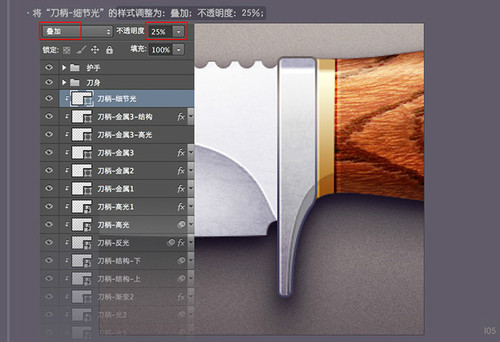
NO.6-18 整理圖層
選擇下圖選中的圖層,把他們編輯成一個圖層文件夾(快捷鍵ctrl+g),將文件夾命名:刀柄
整體圖層是好習慣,大家要養成好習慣哦~
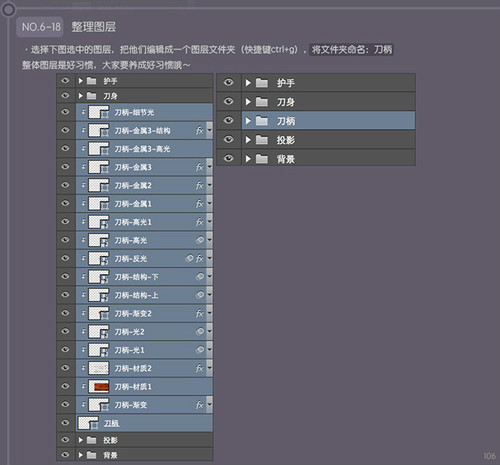


網友評論